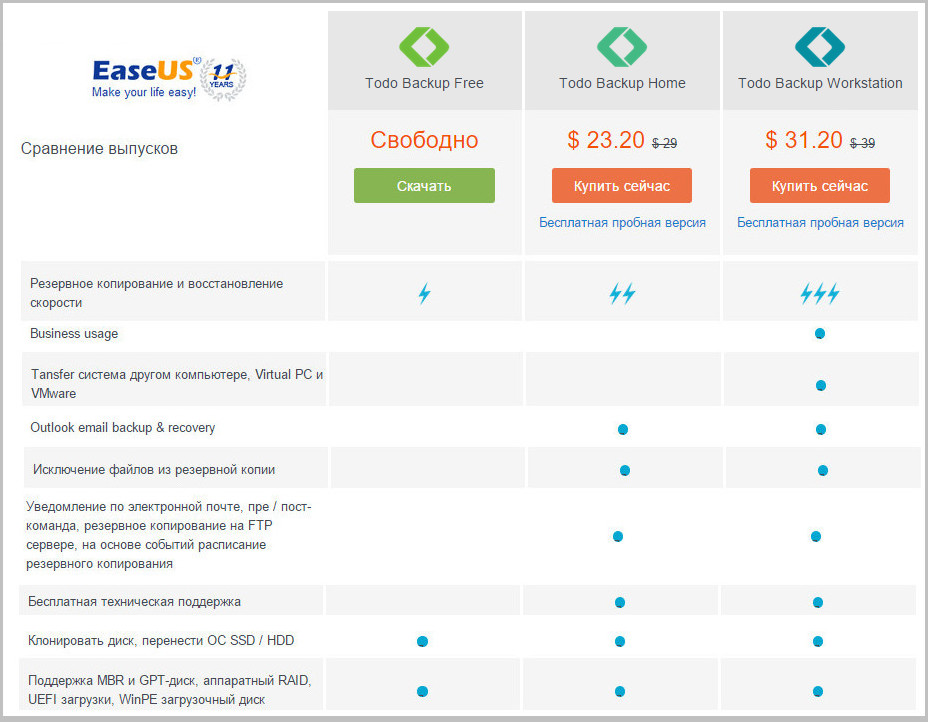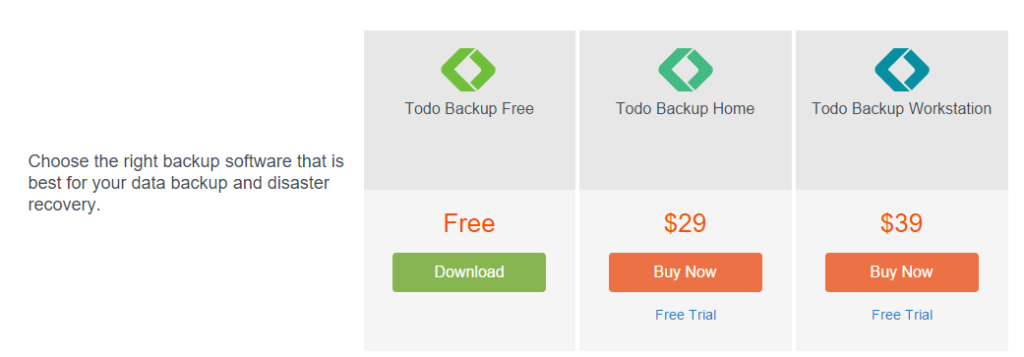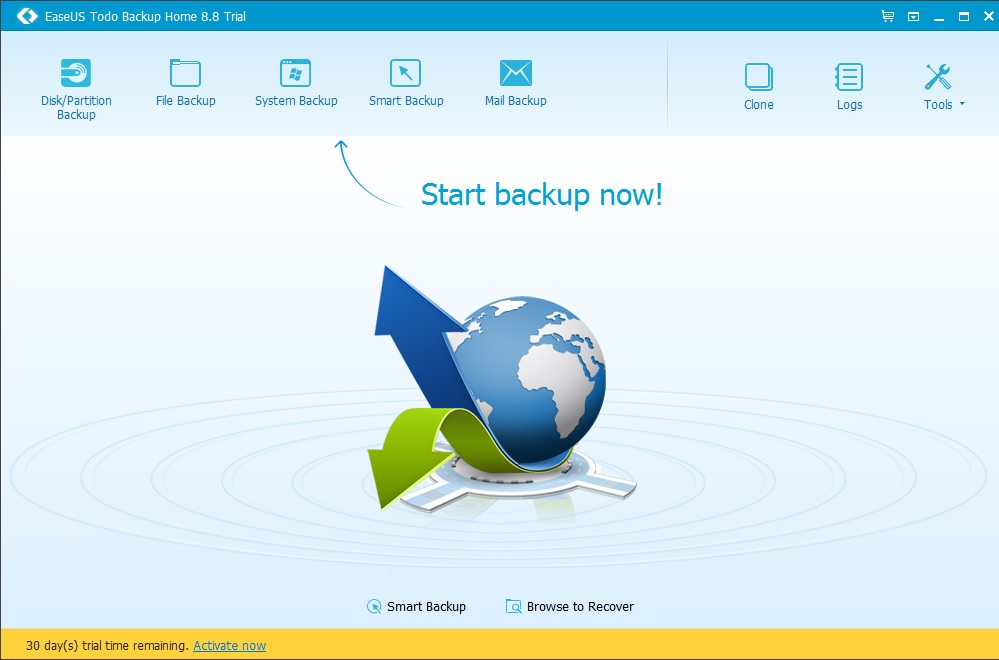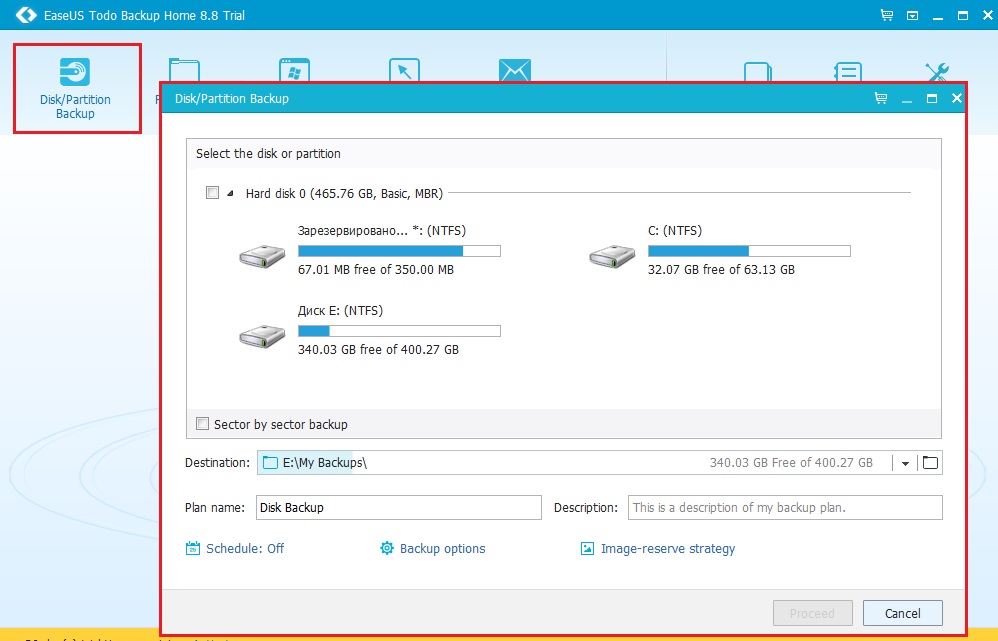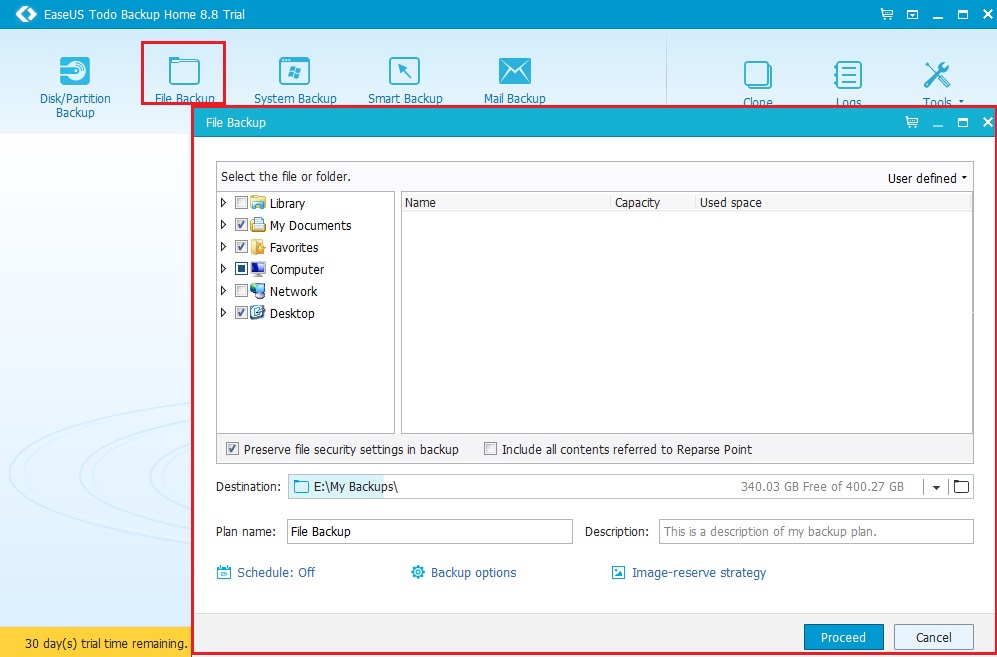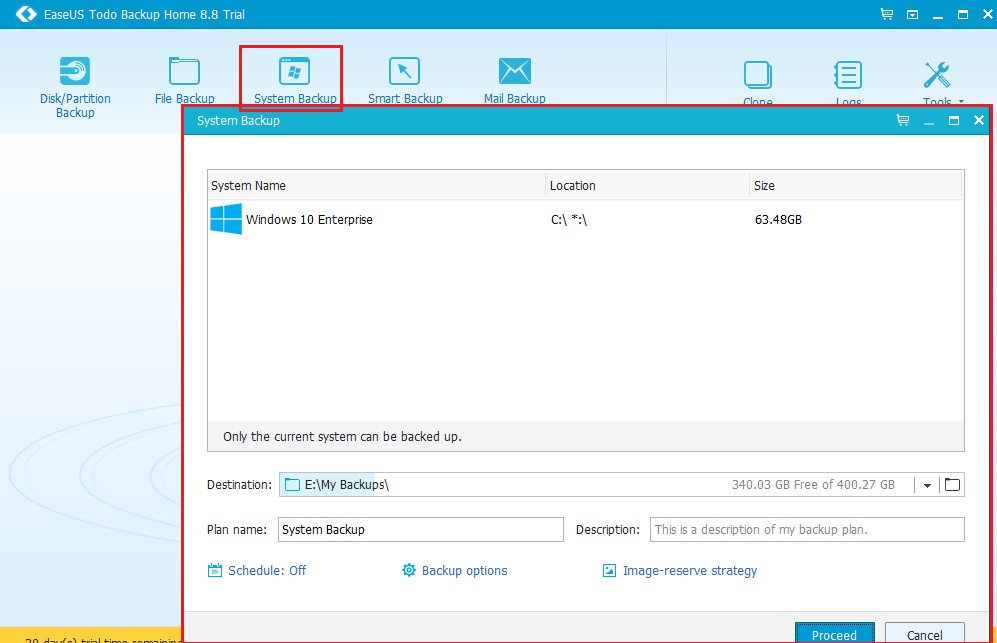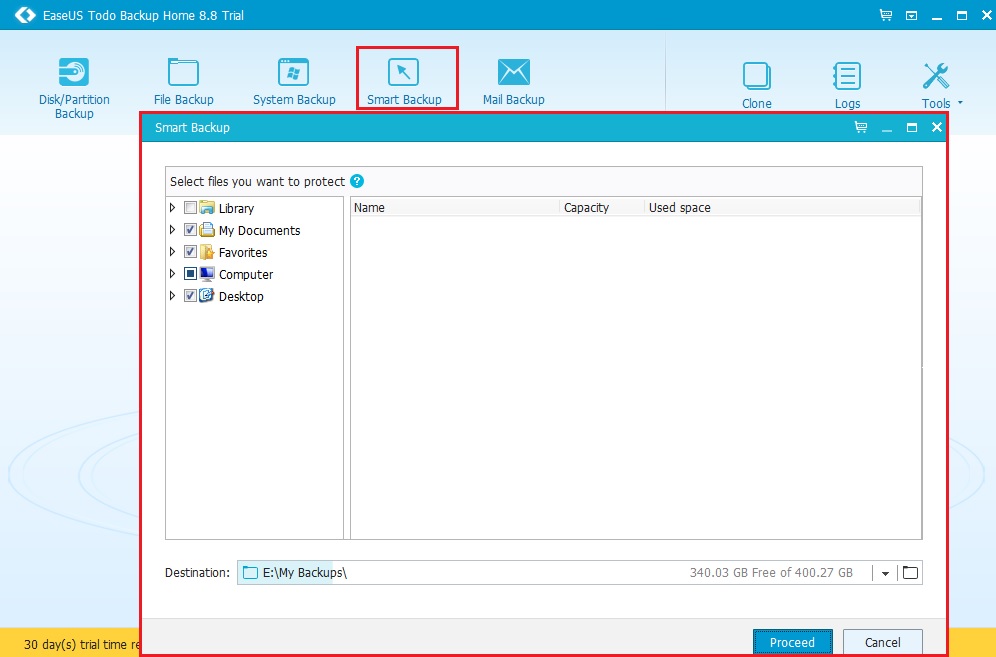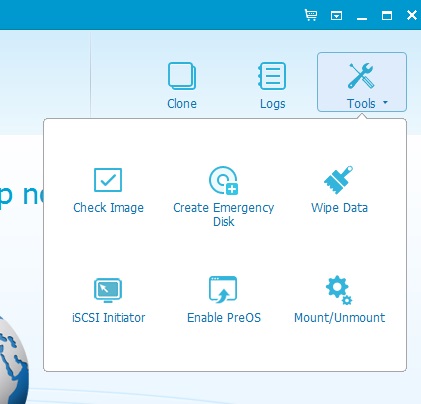Думаю, что у каждого пользователя, любящего экспериментировать с настройками Windows должна быть в арсенале программа для резервного копирования и восстановления данных. Это относится не только к опытным пользователям, но и к начинающим, которые могут запросто напортачить с настройками.

Сегодня мы рассмотрим интересную программу EaseUS Todo Backup, которая предназначена как раз для резервного копирования данных. Процесс работы в данной программе обещает быть простым и доступным. Интерфейс утилиты интуитивно понятен. Единственный недостаток – отсутствие русского языка, но я все равно покажу, на что данная программа способна, какие возможности имеет.
Редакции EaseUS Todo Backup
На данный момент, версия утилиты EaseUS Todo Backup 8.8. Скачать ее можно на официальном сайте в нескольких видах:
- Free – бесплатная версия программа с ограниченными возможностями. Но в целом, ей можно спокойно пользоваться.
- Home – дает такие функции, как резервное копирование почты, сохранять копии на FTP-сервере, можно исключать какие-то определенные файлы из состава резервной копии. Также, присутствует планировщик резервного копирования и бесплатная поддержка от разработчиков программы. Версия Home является платной.
- Workstation – эта редакция имеет довольно большой набор инструментов, по цене также является довольно дорогой. Зато, имеет высокую скорость создания резервных копий и восстановления данных.
На сайте разработчиков можно посмотреть таблицу сравнения каждой редакции и приобрести ту, которая больше нравится. Думаю, что обычному пользователю подойдет и Free редакция, но мы рассмотрим и редакцию Home и проверим, какая лучше.
Итак, стоит ли вообще платить за Home-версию? Можно сказать лишь одно – практически весь функционал находящийся во Free версии, присутствует и в Home. Во второй же из всего функционала есть только исключение файлов из резервных копий. Это функция нужна лишь для того, если на диске недостаточно места, чтобы сохранить какую-либо резервную копию. Чаще всего данная функция не используется. Сохранение копий на FTP-сервере тоже может не помочь, так как, что Вы будете делать, если вдруг пропадет интернет соединение? Поэтому, все что необходимо для резервного копирования и восстановления данных есть и в бесплатной версии. Платную приобретать смысла нет.
А теперь поговорим о самом функционале программы EaseUS Todo Backup.
Для начала, скачайте саму программу с официального сайта. Обзор я сделаю на бесплатную версию утилиты. Кстати, редакция Home доступна и в бесплатном виде, то есть, ей можно будет пользоваться 30 дней. Заходите на сайт и выбираете ту редакцию, которую хотите скачать. И устанавливаете.
Функционал EaseUS Todo Backup
Как я уже говорил выше, программа имеет довольно понятный интерфейс, хоть он и на английском языке. Необходимые инструменты уже присутствует на главной панели инструментов, вверху.
Теперь рассмотрим каждую функцию программы.
Disk/Partition Backup – данная функция позволяет создавать резервные копии дисков.
File Backup – с помощь этой функции мы можем сохранять отдельные файлы и папки в виде резервных копий. Причем они сохраняются в сжатом виде.
System Backup – этот инструмент позволяет создавать резервные копии системных разделов и самой операционной системы.
Smart Backup – Данная функция является инструментом, позволяющим создавать резервные копии при минимуме усилий. По другому ее называют «умное резервное копирование».
Clone – инструмент, создающий клоны дисковых разделов.
Помимо всего прочего, рядом есть кнопка настроек (Tools), в которой находятся еще несколько дополнительных инструментов:
- Check Image – инструмент, делающий проверку целостности копий
- Create Emergency Disk – функция которая создает загрузочные носители для восстановления поврежденной Windows.
- Wipe Data – полностью стирает данные с диска
- ISCSI Initiator – инструмент, который подключает устройства ISCSI
- Enable PreOS – позволяет восстановить систему
- Mount/Unmount – создает отдельный раздел диска для резервной копии
Вывод
Можно сказать, что программа довольно неплоха, имеет удобный и понятный интерфейс, и даже без знаний английского можно вполне все понять. Конечно, отсутствие русского языка является главным недостатком программы. Плюсом является и то, что Free версия предоставляет нам возможности таких платных продуктов, как Acronis True Image и других программ, создающих резервные копии. Тем не менее, было бы не плохо доработать режим PreOS, а также, сделать другие пути для сохранения резервных копий, так как стандартно он находится на системном диске, что не всегда надежно.
А на этом все, задавайте вопросы по теме в комментариях.